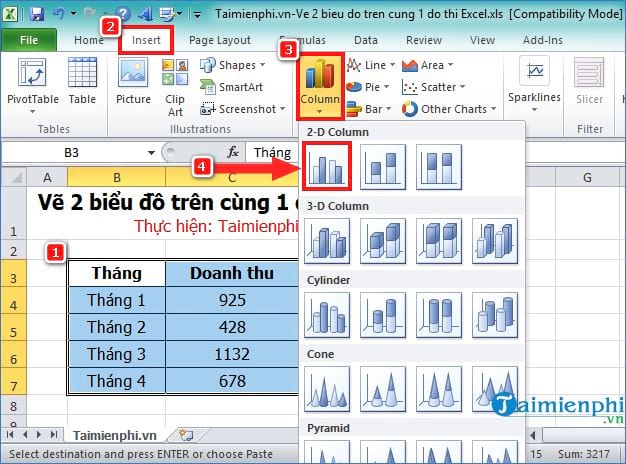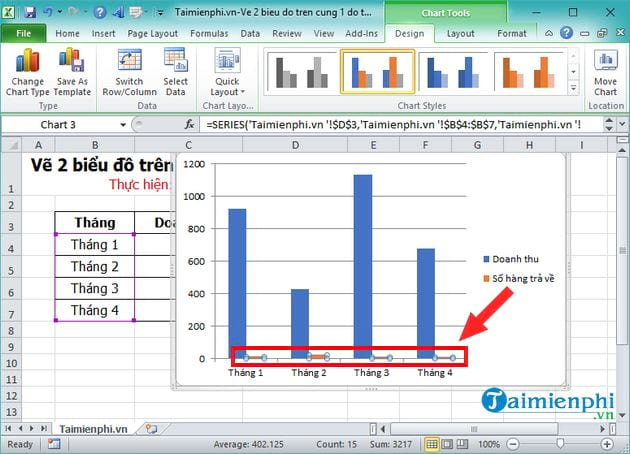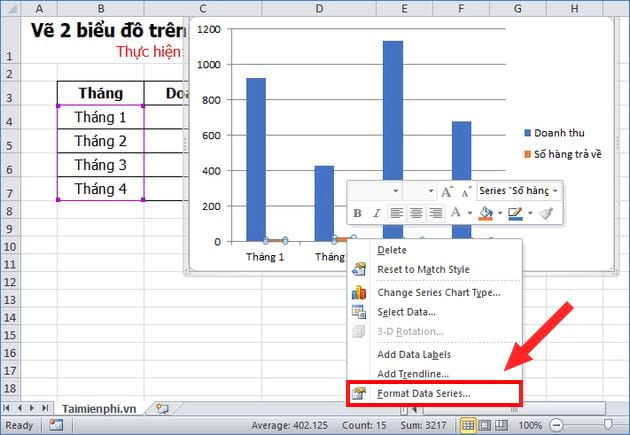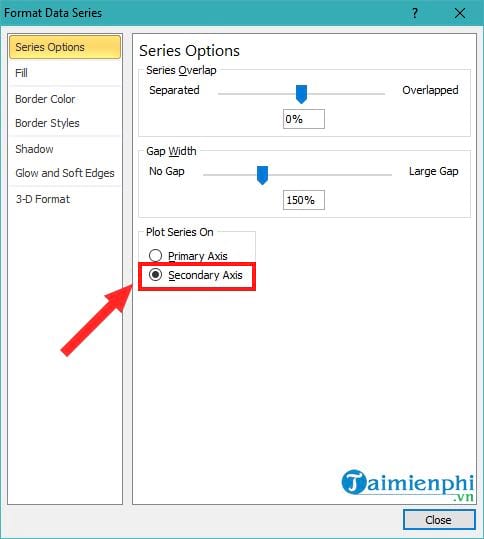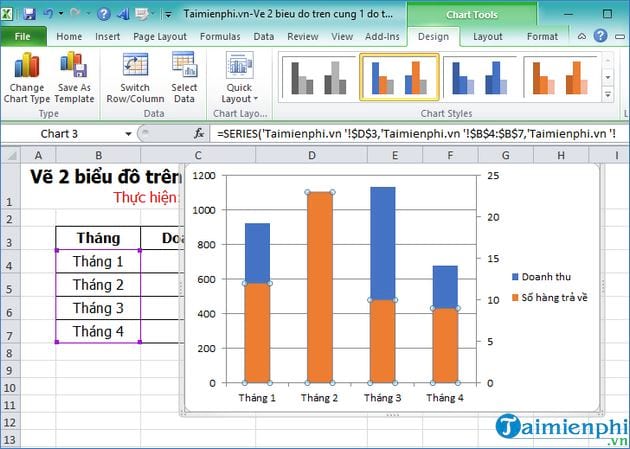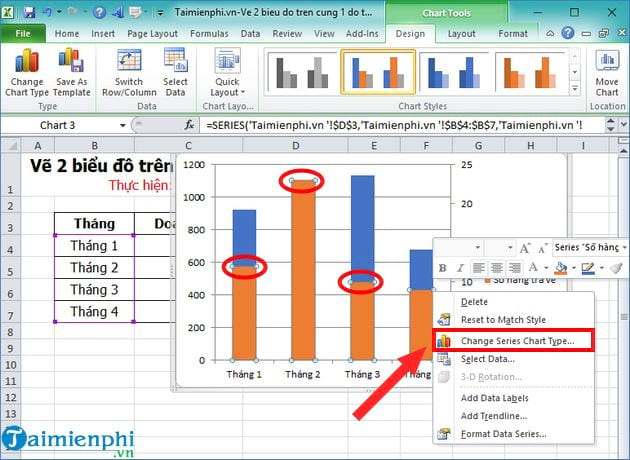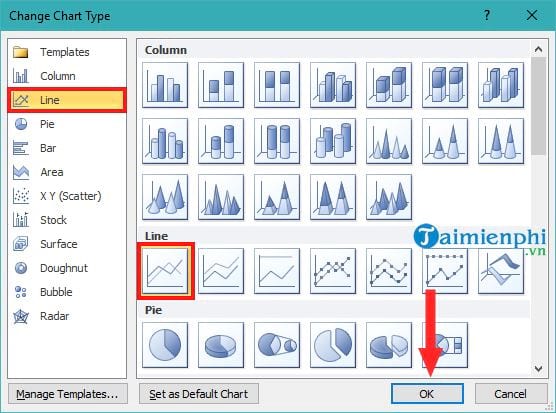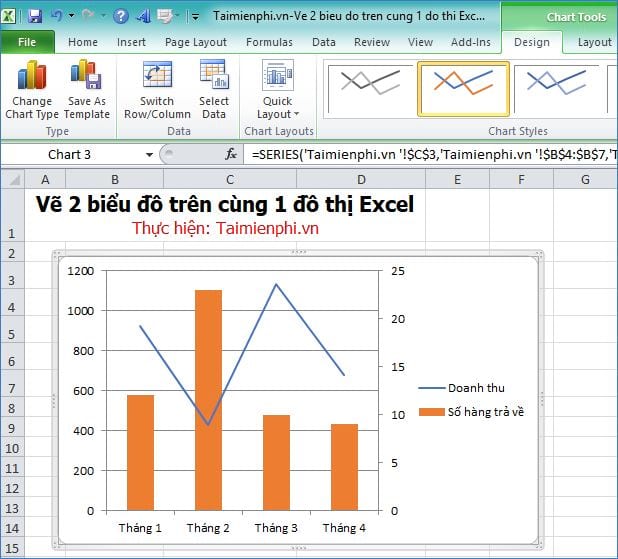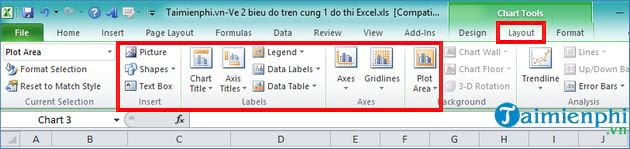Cách Vẽ Biểu Đồ Nhiều Đường Trong Excel Cực Dễ, Lưu Ngay Để Dùng!
Vẽ một đồ thị bình thường thì bạn đã biết cách thực hiện rồi! Nhưng nếu vẽ 2 biểu đồ trên cùng 1 đồ thị trong Excel thì có lẽ sẽ có nhiều bạn chưa biết cách thực hiện. Bài viết chia sẻ dưới đây sẽ hướng dẫn bạn biết cách để vẽ 2 biểu đồ trên 1 đồ thị trên ứng dụng Excel.
Đang xem: Cách vẽ biểu đồ nhiều đường trong excel
Giả sử bạn muốn vẽ biểu đồ hình cột kết hợp với một biểu đồ đường Line thì sẽ thao tác thế nào? Bạn có thể vẽ thành 2 hình riêng biệt rất đơn giản thế nhưng cách này không phải lúc nào cũng là giải pháp hay, và giải pháp tốt nhất là bạn nên kết hợp chúng lại với nhau trên cùng 1 đồ thị, tức là khi đó bạn sẽ vẽ 2 biểu đồ trên cùng 1 đồ thị Excel.
Bước 2: Sau khi đồ thị hiện ra bạn làm tiếp như sau:
Bạn nhấn chọn chuột trái vào cột Số hàng trả về (dấu tròn sẽ xuất hiện nếu bạn chọn đúng).
Tiếp đến, bạn nhấn phải chuột -> chọn Format Data Series.
Xem thêm: Giáo Án Tỉ Lệ Bản Đồ Lớp 4, Giáo Án Bài Tỉ Lệ Bản Đồ Lớp 4
Bước 3: Trong Format Data Series -> bạn chọn Secondary Axis trong Plot Series On
Kết quả sau khi bạn chọn Secondary Axis sẽ như hình dưới:
Bước 4: Để vẽ biểu đồ đường cho cột Số hàng trả về bạn thực hiện tiếp như sau:
– Bạn nhấn chuột trái vào Số hàng trả về (lúc này dấu tròn sẽ hiện trên tất cả các cột màu vàng).
– Tiếp đến, bạn nhấn phải chuột -> chọn Change Series Chart Type
Rồi chọn kiểu Line -> nhấn chọn OK
Kết quả sau khi được bạn chọn là:
Bạn có thể tùy chỉnh để sao cho biểu đồ được đẹp hơn. Bạn vào Tab Layout để thêm các tiêu đề bên phải, bên trái, số liệu trên các cột… sao cho hợp lý, đúng ý bạn.
Trên đây là bài hướng dẫn vẽ 2 biểu đồ trên cùng 1 đồ thị trong Excel với các thao tác thực hiện khá đơn giản và bạn hoàn toàn có thể tự thực hiện được để vẽ một biểu đồ hình cột kết hợp với biểu đồ đường line trên cùng một đồ thị.
https://lingocard.vn/ve-2-bieu-do-tren-cung-1-do-thi-trong-excel-45163n.aspx Ngoài ra, bạn cũng tham khảo thêm Cách vẽ biểu đồ hình tròn mà lingocard.vn.vn đã chia sẻ để biết cách thực hiện, qua đó bạn cũng có thể vẽ biểu đồ hình tròn đồng thời kết hợp với vẽ một biều đồ khác trên Excel nếu như bạn muốn. Chúc bạn thành công